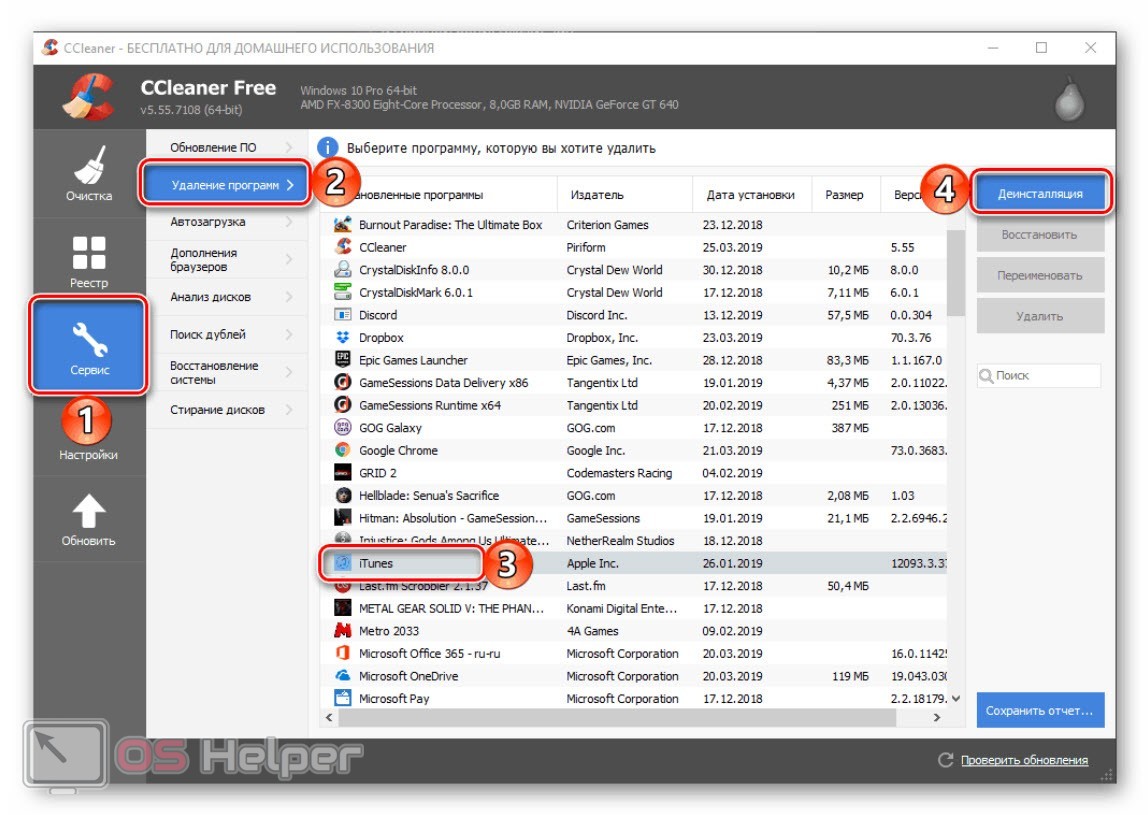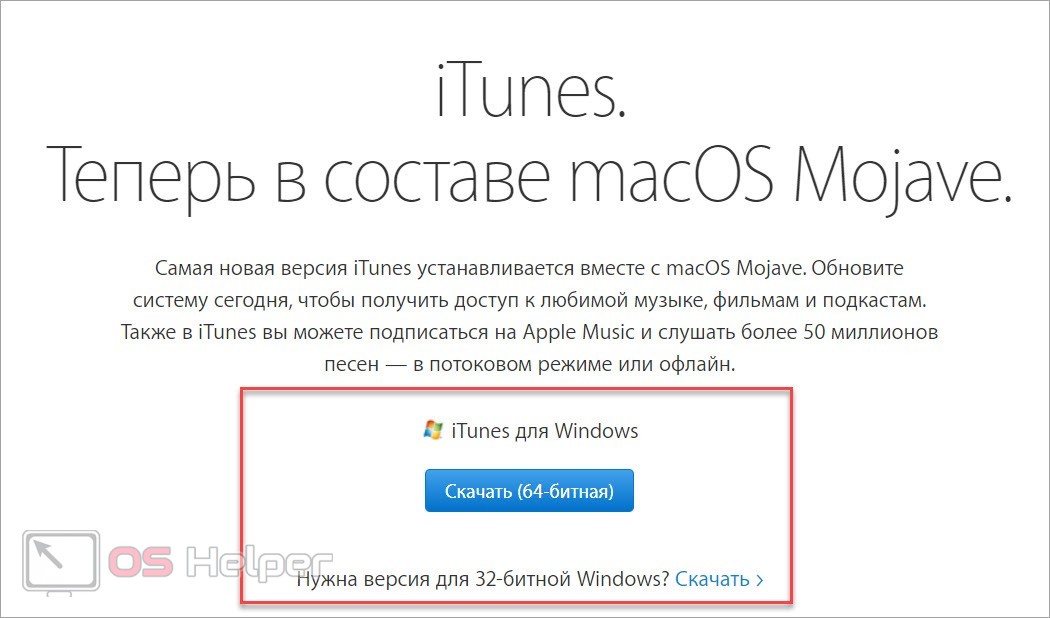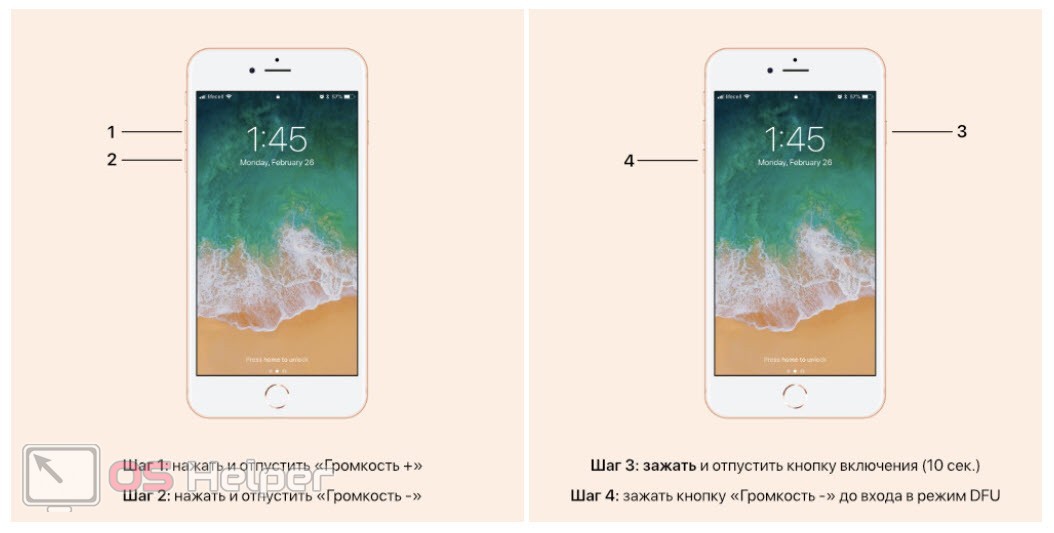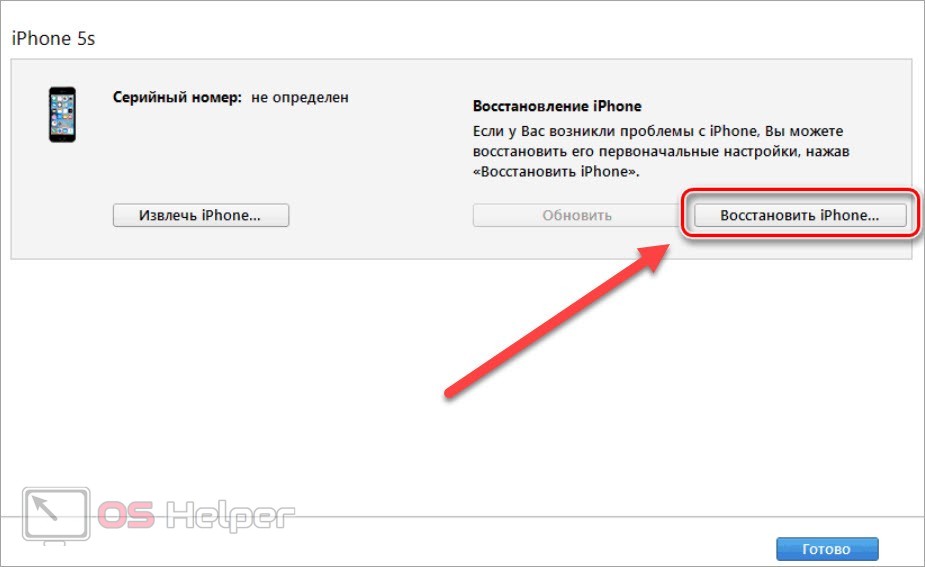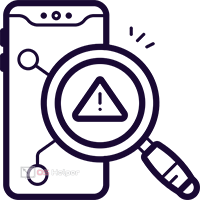 При обновлении или восстановлении Айфона через iTunes пользователь может столкнуться с рядом ошибок. Они могут быть связаны как с программными сбоями ПК/телефона, так и с аппаратными проблемами. В первом случае у вас есть все шансы исправить неполадку самостоятельно. Давайте рассмотрим способы устранения сообщения «ПО для данного iPhone в настоящее время недоступно. Убедитесь в наличии у вас самой новой версии iTunes и повторите попытку». Хоть в тексте ошибки и говорится об использовании неактуальной версии iTunes, не всегда причина сбоя заключается именно в этом.
При обновлении или восстановлении Айфона через iTunes пользователь может столкнуться с рядом ошибок. Они могут быть связаны как с программными сбоями ПК/телефона, так и с аппаратными проблемами. В первом случае у вас есть все шансы исправить неполадку самостоятельно. Давайте рассмотрим способы устранения сообщения «ПО для данного iPhone в настоящее время недоступно. Убедитесь в наличии у вас самой новой версии iTunes и повторите попытку». Хоть в тексте ошибки и говорится об использовании неактуальной версии iTunes, не всегда причина сбоя заключается именно в этом.
Перезагрузка компьютера и телефона
Сначала не будем вносить изменения в ПО на телефоне и компьютере. Попробуем перезапустить оба устройства и выполнить процедуру восстановления/обновления заново. Возможно, проблема заключается во временном сбое, который не произойдет при следующей попытке. Перезапустите компьютер через «Пуск», а смартфон – обычным способом, нажав на кнопку питания.
Если перезагрузка не исправила ситуацию, нужно переходить к следующему этапу проверки.
Использование другого кабеля, USB-порта
Если у вас есть возможность, то попробуйте подключить смартфон к ПК с помощью другого провода. Зачастую сбои в работе ПО связаны с неисправным кабелем USB. То же самое можно сказать про разъемы USB на компьютере. Попробуйте подсоединить провод к каждому из них. Возможно, проблема связана с некорректной работой разъемов на передней панели корпуса ПК.
Не стоит исключать неисправность разъема зарядки на мобильном устройстве. Если все порты на ПК и кабель справляются со своей задачей при обновлении другого Айфона, то проблемное устройство стоит отнести в ремонт.
Полное обновление iTunes
Теперь последуем совету из ошибки и обновим программное обеспечение Apple. Если оно не обновилось автоматически, значит, произошел какой-то сбой. Поэтому вам необходимо сначала полностью удалить ПО с компьютера. Если делать это через CCleaner, то вы сразу сможете очистить ПК от временных файлов и прочего «мусора».
Поскольку вместе с iTunes удаляется фирменный драйвер, после операции обязательно перезагрузите компьютер!
Теперь следует заново установить актуальную версию программы. Если у вас Windows 10, то установите iTunes через Microsoft Store. В остальных случаях нужно перейти по ссылке и загрузить версию приложения, соответствующую разрядности вашей ОС.
После инсталляции снова перезагрузите ПК и подсоедините iPhone с помощью кабеля. Попробуйте выполнить обновление снова. Если опять появляется ошибка, то переходите к восстановлению в аварийном режиме.
Восстановление в режиме DFU
Сначала нужно отключить устройство от компьютера и перевести его в режим DFU. На разных поколениях iPhone данный процесс отличается – зависит от наличия физической кнопки Home. Сначала полностью выключите девайс и подключите кабель USB. Затем сделайте следующее:
- Все модели до iPhone 6s включительно имеют физическую кнопку. Сначала нажмите клавишу питания и держите ее несколько секунд. Потом не отпускайте ее и нажмите «Домой». Обе кнопки должны быть в зажатом состоянии 10 секунд. Отпустите кнопку питания и держите Home до распознавания в iTunes.
- На iPhone 7 необходимо 3 секунды держать клавишу питания. Затем к ней добавить кнопку «Громкость -». Удерживайте их 10-15 секунд, а потом отпустите клавишу включения.
- Смартфоны iPhone 8 и новее перезагружаются с использованием 3 кнопок. Быстро нажмите клавишу увеличения, а затем уменьшения громкости по одному разу. Затем держите кнопку питания 10 секунд. В завершение зажмите клавишу «Громкость -» и держите ее до входа в DFU.
В результате iTunes должен уведомить вас о переходе в режим восстановления. Сейчас вам недоступны все функции программы – вы можете только восстановить iPhone соответствующей кнопкой в главном окне iTunes.
Заключение
Итак, каждый из описанных методов может устранить ошибку. Но если они не помогли исправить положение, то стоит задуматься о диагностике аппаратной части Айфона. Часто проблема может быть связана с внутренним накопителем или центральным процессором. Точный ответ вам смогут дать только в сервисном центре.